レコードの編集¶
レコードの追加、編集、削除などを行います。
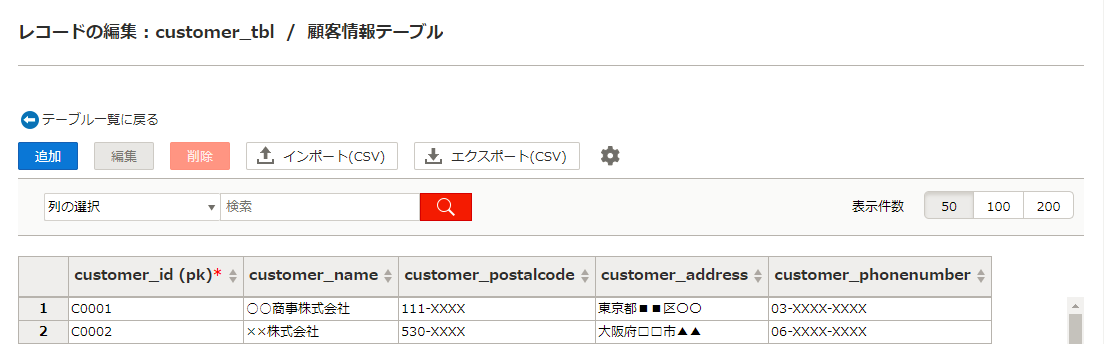
項目詳細
| 項目 | 説明 |
|---|---|
| 追加 | レコードを追加する[レコードの追加]ダイアログを表示します。 追加した内容は即時反映されます。 |
| 編集 | レコード一覧で選択したレコードを編集する[レコードの編集]ダイアログを表示します。
レコードの編集は即時反映されます。 |
| 削除 | レコード一覧で選択したレコードを削除します。
レコードの削除は即時反映されます。 |
| インポート | レコードをインポートする[インポート(CSV)]画面を表示します。 |
| エクスポート | レコードをエクスポートする[エクスポート(CSV)]画面を表示します。 |
 アイコン アイコン |
サブメニューとして、[テーブルの編集]を表示します。 |
| テーブルの編集 | 編集中のレコードが登録されているテーブルの[テーブルの編集]画面を表示します。 |
| レコード検索 | [列を選択]コンボボックスで選択した列(カラム)のデータを、入力した任意のキーワード(部分一致)で検索します。 |
| 検索条件をクリア | 検索条件をクリアします。 [レコード検索]で検索を行った場合にのみ表示されます。 |
| 表示件数 | 1ページに表示するレコード一覧の件数を選択します。 |
| レコード一覧 | テーブルに追加されたレコードの一覧が表示されます。主キーが設定された列には「(pk) * 」が表示されます。 一覧の初期表示は、主キー列のデータの昇順です。各テーブルの列名をクリックすると昇順/降順で並び替えを行います。 レコードをダブルクリックすると、[レコードの編集]ダイアログが表示されます。 |
レコードの追加ダイアログ¶
テーブルに1レコードずつデータを追加します。
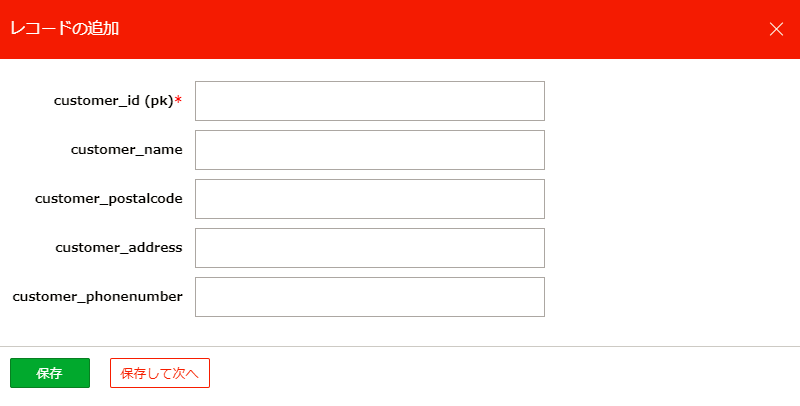
項目詳細
| 項目 | 説明 |
|---|---|
| [列名]入力テキスト | [新しいテーブル/テーブルの編集]画面で列ごとに設定したデータ型や桁数に応じたデータを入力します。
主キーが設定された列のデータの組み合わせは一意にする必要があります。
|
| 保存 | 入力したデータのレコードを追加し、元の画面に戻ります。 |
| 保存して次へ | 入力したデータのレコードを追加し、次のレコードのデータを連続で入力します。 |
ヒント
1つのテーブルに追加できるレコード数に制限はありません。
レコードの編集ダイアログ¶
登録済みのレコードのデータを編集します。
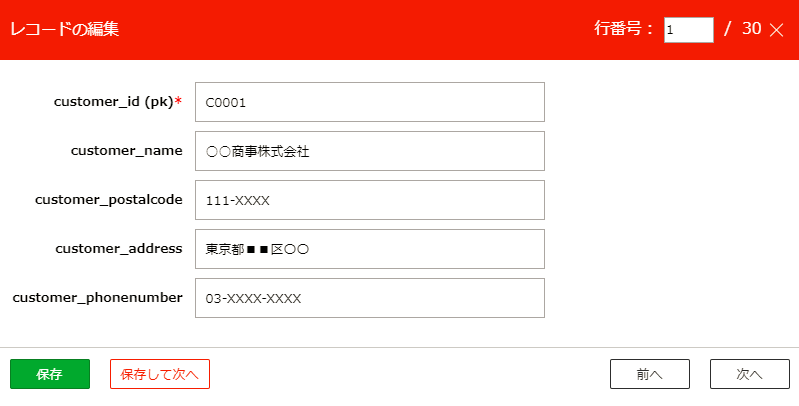
項目詳細
| 項目 | 説明 |
|---|---|
| 行番号 | 編集中のレコードの行番号が表示されます。 編集したい行番号を入力してキーボードのEnterキーを押すと、行番号のレコードのデータが表示されます。 |
| [列名]入力テキスト | [新しいテーブル/テーブルの編集]画面で列ごとに設定したデータ型や桁数に応じたデータを入力します。
主キーが設定された列のデータの組み合わせは一意にする必要があります。
|
| 保存 | 編集内容を保存し、元の画面に戻ります。 |
| 保存して次へ | 編集内容を保存し、次の[行番号]のデータを連続で入力します。 |
| 前へ | 行番号が1つ前のレコードのデータが表示されます。 |
| 次へ | 行番号が1つ後のレコードのデータが表示されます。 |
 注意
注意